Comment réparer un coffre-fort personnel manquant dans OneDrive
La fonctionnalité de coffre-fort personnel de OneDrive est conçue pour protéger tous vos fichiers et dossiers importants grâce à des mesures de sécurité supplémentaires. Pour que votre coffre-fort personnel reste vraiment "personnel", vous pouvez configurer une méthode d'authentification à deux facteurs pour y accéder, telle qu'une analyse de reconnaissance faciale, des codes PIN, des codes de téléphone ou de courrier électronique, ou même des empreintes digitales.
Cependant, parfois Personal Vault devient un peu trop sécurisé et se cache de tout le monde, même de vous. Bien que cela ne signifie pas que les fichiers que vous y avez stockés ont disparu, explorons comment restaurer le coffre-fort personnel afin que vous puissiez à nouveau accéder à vos données.
1. Activer le coffre-fort personnel
Si vous venez de commencer à utiliser l'application OneDrive, il peut y avoir une raison simple pour laquelle vous ne pouvez pas trouver Personal Vault : vous ne l'avez pas activé. Si vous souhaitez l'utiliser, vous devrez le configurer manuellement. Voici comment activer Personal Vault à l'aide de l'application :
- Cliquez sur l'icône OneDrive dans la barre des tâches.
- Cliquez sur Aide et paramètres > Déverrouiller le coffre-fort personnel .
- Dans la fenêtre Microsoft OneDrive , cliquez sur Suivant > Autoriser .
- Connectez-vous en utilisant les informations d'identification de votre compte Microsoft.
- Suivez les instructions affichées.
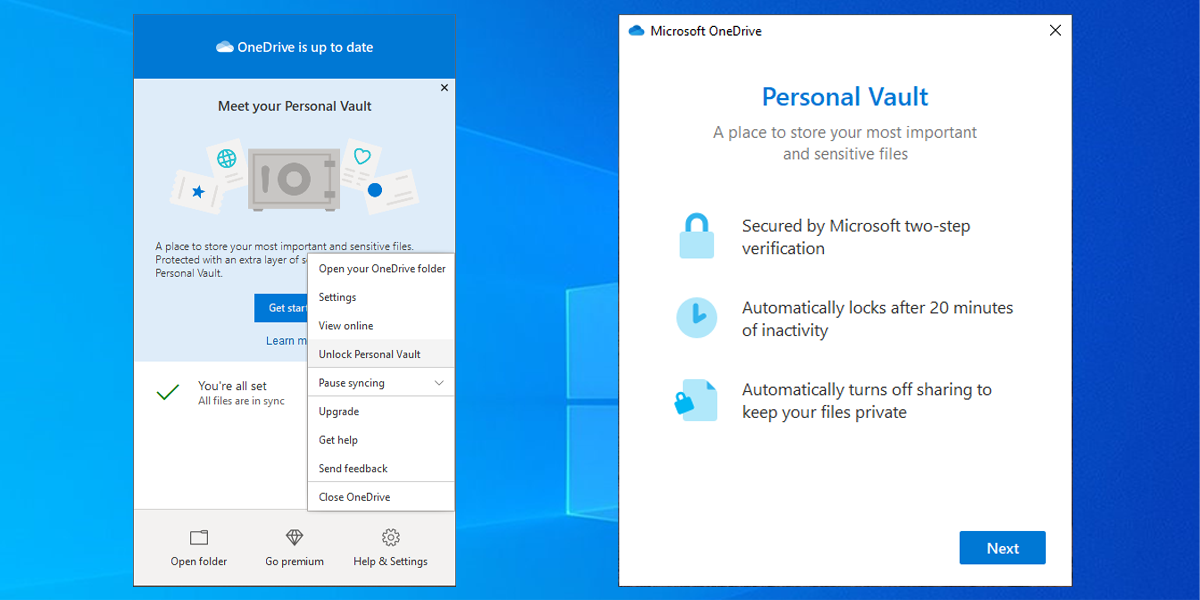
2. Vérifiez à l'intérieur d'autres dossiers
Il est possible que vous ne trouviez pas votre coffre-fort personnel car vous l'avez accidentellement déplacé dans un autre dossier OneDrive. Malheureusement, cela signifie que vous devrez le rechercher manuellement.
Pour des raisons de sécurité, Windows n'affiche pas le dossier Personal Vault dans la barre latérale gauche de l'Explorateur de fichiers. De plus, vous ne pouvez pas le trouver ni aucun de son contenu à l'aide du champ de recherche. Le seul moyen est d'ouvrir vos dossiers un par un et de rechercher un coffre-fort personnel à l'intérieur.
3. Rechercher des fichiers système corrompus
Un fichier système Windows corrompu ou manquant peut être la cause de l'absence de votre coffre-fort personnel. Pour résoudre ce problème, vous pouvez exécuter une analyse SFC et Windows identifiera et corrigera automatiquement tous les fichiers corrompus. Voici comment effectuer une analyse SFC :
- Dans la barre de recherche du menu Démarrer , recherchez l' invite de commande et sélectionnez Exécuter en tant qu'administrateur .
- Tapez sfc /scannow .
- Appuyez sur Entrée.
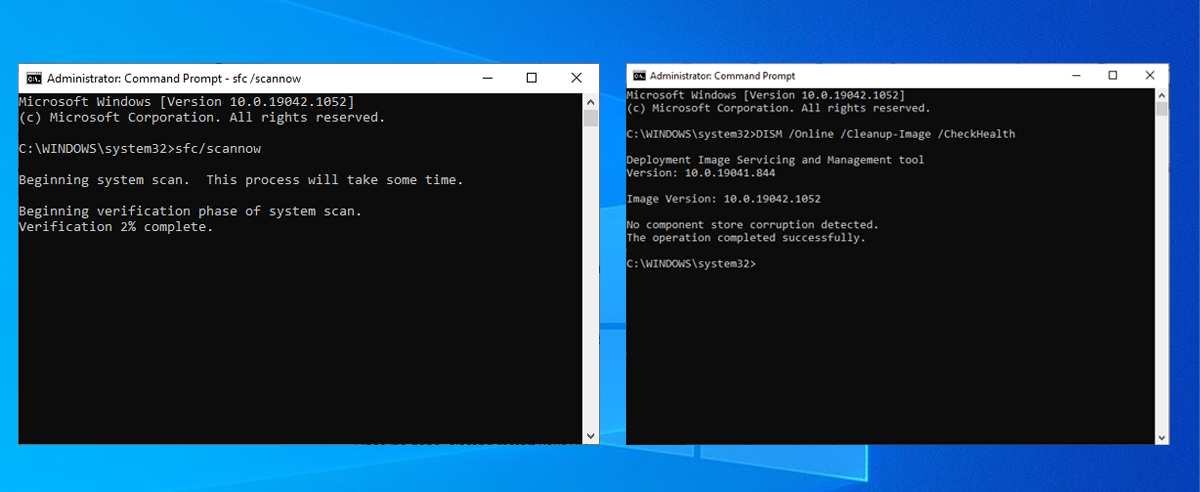
Si l'analyse SFC ne suffit pas, vous pouvez essayer d'utiliser l' invite de commande pour exécuter la maintenance et la gestion des images de déploiement (ou DISM ). Dans la fenêtre d' invite de commandes , tapez DISM.exe /Online /Cleanup-image /Restorehealth et appuyez sur Entrée pour lancer l'analyse.
4. Réinitialiser OneDrive
La réinitialisation de OneDrive peut vous aider à sortir votre coffre-fort personnel de sa cachette. Vous n'avez pas à vous soucier de la perte de données si vous empruntez cette voie, car OneDrive conservera tous vos fichiers et dossiers. Le seul inconvénient de la réinitialisation de OneDrive est que vous devrez attendre que OneDrive resynchronise tous les fichiers.
La durée d'une réinitialisation dépend de la quantité de données que vous conservez dans votre compte OneDrive et de la qualité de votre vitesse Internet. Mais les tracas en valent la peine s'il parvient à ramener votre coffre-fort personnel.
Suivez ces étapes simples pour réinitialiser OneDrive :
- Ouvrez l'application OneDrive.
- Cliquez sur le menu à trois points dans le coin supérieur droit et sélectionnez Paramètres .
- Cliquez sur Réinitialiser maintenant .
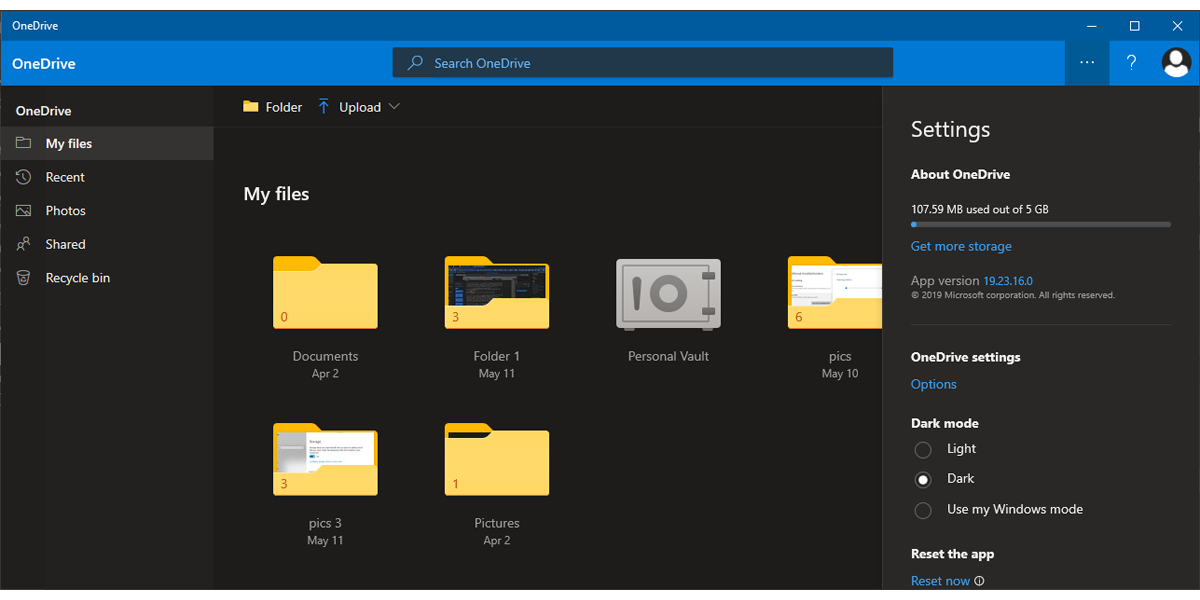
5. Réinstallez l'application OneDrive
Si ce n'est pas la première fois que votre coffre-fort personnel disparaît de OneDrive, vous devriez essayer de réinstaller l'application. La réinstallation de l'application supprimera les fichiers corrompus et restants de votre système, ce qui peut empêcher OneDrive de fonctionner correctement.
Pour le désinstaller, recherchez onedrive dans la barre de recherche du menu Démarrer et sélectionnez Désinstaller . Une fois que Windows a terminé le processus de désinstallation, vous pouvez obtenir l'application à partir du Microsoft Store .
Ramenez votre coffre-fort personnel
OneDrive est un excellent service de stockage en nuage pour vos données personnelles, même s'il nécessite un processus de dépannage occasionnel. La dernière chose que vous voulez voir est la disparition de votre coffre-fort personnel avec vos fichiers et dossiers importants. Dans ce cas, notre guide vous a, espérons-le, aidé à le ramener en un rien de temps. Même si vous devez essayer plusieurs solutions, cela reste bien plus efficace que de rechercher vos fichiers sur vos anciens périphériques de stockage externes.
